怎麼查看電腦win幾,如何查看電腦的Windows版本?對於許多電腦用戶來說,了解自己電腦的操作係統版本是非常重要的,這不僅能幫助我們確定我們使用的是哪個Windows版本,還能為我們提供更多的信息和技術支持。幸運的是在Windows係統中,我們可以很輕鬆地找到這些信息。通過簡單的幾個步驟,我們就能夠查看我們的電腦是運行哪個版本的Windows操作係統。下麵我將為大家介紹幾種簡單的方法來查看電腦的Windows版本。
操作方法:
1.第一步,我們先點擊桌麵左下方的Windows圖標。或者直接按Windows鍵。
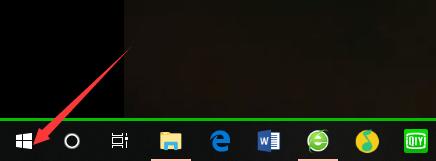
2.然後,我們在如下Windows磁鐵界麵點擊設置圖標,進入電腦設置。
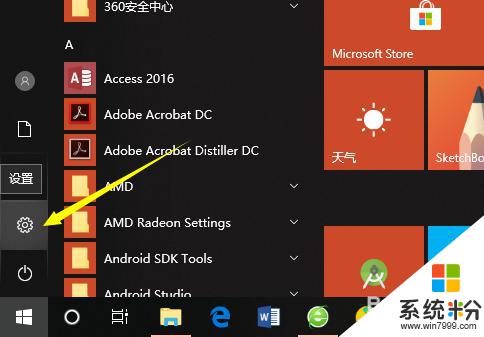
3.在電腦設置界麵,點擊第一個設置,也就是係統設置。
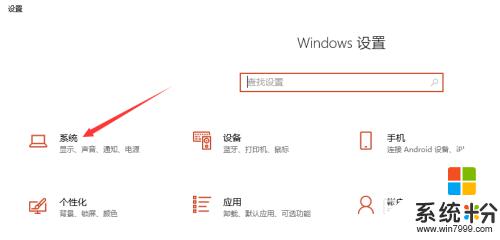
4.然後,在係統設置界麵左側選擇欄,我們先點擊最後麵的一個選項,也就是關於。
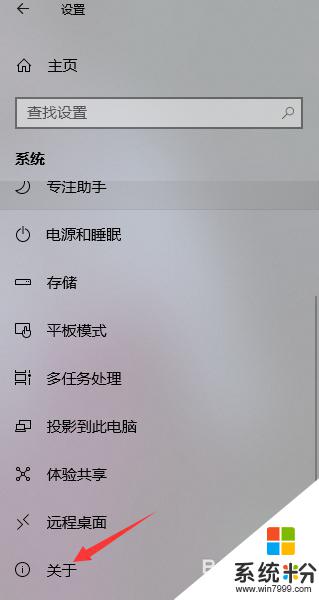
5.這樣,在如下界麵。我們就可以看到當前的Windows版本了,就可以知道是Windows幾了。
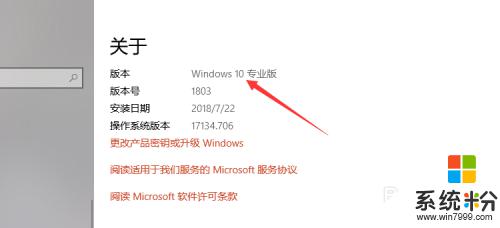
6.其實,我們可以通過電腦係統的一些圖標以及一些特征來判斷Windows係統。如下。
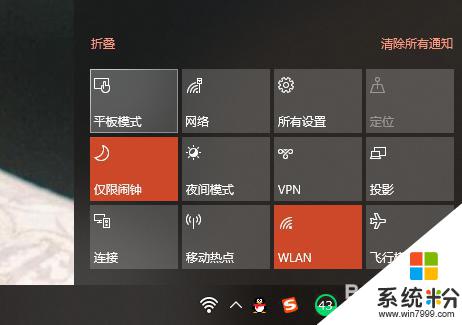
以上便是如何查看電腦的操作係統版本的全部內容,如果您遇到了類似的情況,不妨參考本文提供的方法來處理,希望這些信息能對您有所幫助。
電腦軟件相關教程